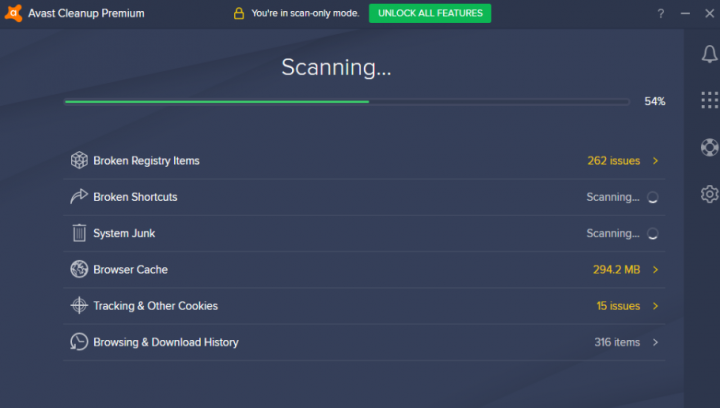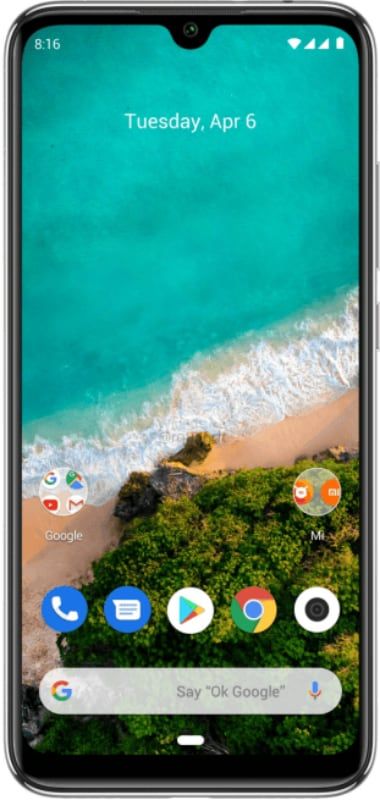Nesaskaņas Atstājiet balss kanālu: kā to izdarīt?
Nesaskaņas atstāt balss kanālu: Pārlēkšana uz un no balss kanāla Discord ir diezgan vienkārša. Nav maģisku padomu un triku, vienkārši saprotot, kuras ikonas kādam ir paredzētas un kur tās atrast. Ja rodas problēmas, izejot no balss kanāla. Tā kā tā labprātāk paliktu kanālā, bet to izslēgtu.
ATBEIGŠANA no BALSS KANĀLA DISKORDĀ
Es pārtveršu gan darbvirsmas lietotni, gan arī jūsu ierīcē un planšetdatorā pieejamo lietotni. Šī rokasgrāmata ir paredzēta tiem, kuri jau aktīvi izmanto nesaskaņas. Ja vēlaties lejupielādēt vai instalēt Discord sev, tiek piedāvāta versija Windows , Mac , Android , ios , un Linux operētājsistēmas.
Sāksim ar to, kā atstāt Discord balss kanālu, izmantojot darbvirsmas lietotni.
DISCORD GALDA PIETEIKUMS
Jums būs jāatrodas balss kanālā vai serverī un divreiz noklikšķiniet uz jebkura kanāla telpā ar skaļuma indikatoru. Kamēr jums ir derīgas atļaujas, vienkārši piesakieties balss serverī un kanālā.
firestick straume no datora
Tagad, kad esat balss kanālā, atstājiet to:
1. darbība:
Zem kanālu nosaukumiem jums vajadzētu redzēt lodziņu, kas ir līdzīgs šim.

2. darbība:
Iepriekš minētajā lodziņā ir sniegti daži informācijas biti. Tas parādīs, ka esat izveidojis savienojumu ar balss kanālu, un vizuāli parādīs jūsu pašreizējo zvana latentums . Turklāt tam būs servera nosaukums, kam sekos kanāla nosaukums ( servera nosaukums / kanāla nosaukums ). Labajā pusē atradīsit informācija par savienojumu ikona (aplis, kura centrā ir “i”) un zvana savienojums ikona (tālrunis ar “x”).
3. solis:
The informācija par savienojumu ikona parādīs reģionu, ar kuru nesaskaņas serveris pašlaik ir savienots reāllaikā. Turklāt tas parādīs vidējo ping ātrumu, kuru jūs pašlaik saņemat no šī servera.
4. solis:
The zvana savienojums ikona ir paredzēta, lai izveidotu savienojumu, kā arī atvienotos no balss servera. Ja vēlaties pamest balss serveri, varat pieskarties šai ikonai.
5. darbība:
Ja joprojām esat izveidojis savienojumu ar balss serveri, varat vienkārši brīvi pārslēgties starp visiem balss kanāliem. Pieskaroties kreisajam taustiņam vienā no kanāliem, jūs ātri pārvietosities no sava pašreizējā kanāla uz jauno.
KANĀLA Klusēšana
Protams, jūs darāt lietas balss kanālā, kas var pasargāt jūs no aiziešanas. Bet jūs joprojām nevēlaties runāt vai klausīties, kā citi runā. Šeit ir izvēle izslēgt skaņu.
Balss kanāla izmantošana:
1. darbība:
Pirmkārt, zem informācijas lodziņa, kas tika apspriests iepriekšējā sadaļā, jums vajadzētu redzēt savu personīgo lodziņu.
2. darbība:
Šajā lodziņā ir jūsu iemiesojums, pilns nesaskaņas vārds un trīs vairākas ikonas pa kreisi.
3. solis:
Pieskaroties iemiesojumam, varat parādīt savu pieejamību, izvēloties vienu no četrām iespējām:
- Tiešsaistē: Lai norādītu, ka esat viegli pieejams.
- Dīkstāvē: Kad esat blakus, bet kādu laiku neesat veicis darbību
- Netraucēt: Šī opcija arī atspējo darbvirsmas paziņojumus no Discord
- Neredzams: Padara jūs neredzamu, atrodoties bezsaistē, taču joprojām sniedz jums pilnīgu piekļuvi
- Mikrofons: Ļauj izslēgt un ieslēgt mikrofonu
- Austiņas: Tas arī izslēgs gan mikrofonu, gan skaļruņus, lai jūs nedzirdētu neviens un neviens nedzirdētu
- Lietotāja iestatījumi: Opcijas, kurām nav nekāda sakara ar šī raksta tēmu
Ja vēlaties izslēgt vai ieslēgt mikrofonu, vienkārši noklikšķiniet ar peles kreiso taustiņu Mikrofons ikona. Lai sevi nedzirdētu, pieskarieties Austiņas ikona.
wifi skeneris Mac datoriem
Ja vēlaties izslēgt vai apklusināt pašu kanālu un jums ir atbilstošas atļaujas, rīkojieties šādi:
1. darbība:
Pirmkārt, ar peles labo pogu noklikšķiniet uz kanāla nosaukuma un izvēlieties Rediģēt kanālu . Ja jums nav peles labā klikšķa, turiet nospiestu CTRL, vienlaikus pieskaroties peles kreisajai (vai tikai) pogai.
2. darbība:
Kreisās puses izvēlnē izvēlieties cilni Atļaujas.
vai es varu lejupielādēt kodi savā viedajā televizorā
3. solis:
Pa labi esošajā logā vienkārši ritiniet līdz sadaļai Balss atļaujas un pieskarieties zaļajai atzīmei pa labi no Izslēgt dalībniekus, lai izslēgtu kanālu, vai pa labi no Nedzirdīgajiem dalībniekiem, lai nedzirdētu kanālu.
4. solis:
Pēc atlases Saglabāt izmaiņas uznirst poga. Pieskarieties tai, lai apstiprinātu.
Lai ieslēgtu (vai nedzirdētu) kanālu, vienkārši pieskarieties sarkanajai ikonai X vai pelēkajai ikonai /.
KANĀLA IZDZĒŠANA
Protams, jums vienkārši nav jāuztraucas ar visiem trakajiem, un jūs vēlētos pilnībā atcelt kanālu. Vienkāršs labojums, ja vien esat īpašnieks vai servera administrators.
Lai pilnībā izdzēstu balss kanālu un atteiktos no nepieciešamības to pamest, vienkārši:
1. darbība:
Pirmkārt, ar peles labo pogu noklikšķiniet uz kanāla, kuru vēlaties noņemt.
2. darbība:
No uznirstošā lodziņa izvēlieties Dzēst kanālu .
3. solis:
Uznirstošajā dialoglodziņā tiks vaicāts, vai esat pārliecināts. Krāns Dzēst kanālu vēlreiz, lai apstiprinātu.
tā administratoram ir ierobežota piekļuve
SMARTFONA VAI TABLETES LIETOŠANA
Tagad ziniet, kā atstāt balss kanālu darbvirsmas lietotnē Discord, un vēlaties zināt, kā to izdarīt tālrunī vai planšetdatorā. Tā ir tikpat vienkārša kā darbvirsmas versija, taču dažām ir grūti reizēm orientēties.
Acīmredzot jūs vēlaties jau aktīvi iesaistīties Discord balss kanāla iekšpusē, lai sekotu līdzi ceļvedim. Ekrāns, kas atrodas tā, ka kanāla nosaukums atrodas augšpusē, un kanāla dalībnieku saraksts ar jums, tieši zem jums.
Šajā ekrānā varat veikt šādas darbības:
- Izvēlne pa labi no kanāla nosaukuma ļaus mainīt kanāla iestatījumus un balss iestatījumus kanāla iekšpusē.
- Trīspunktu izvēlne pa labi no jūsu vārda ļaus jums apklusināt vai izslēgt serveri. Jūs varat arī atvērt to pašu izvēlni, vienkārši noklikšķinot uz sava vārda.
- Apakšā ir četras ikonas: Mikrofons ikona izslēgt / ieslēgt skaņu Austiņas ikona apdullināšanai, Tālrunis ikona savienojuma izveidei / atvienošanai, un ceturtā ikona ļauj pielāgot skaļumu un pāriet uz Runātājs režīmā.
Lai atvienotos no balss servera (un kanāla), noklikšķiniet uz Tālrunis ikona. Varat arī izvēlēties noklikšķināt uz citām ikonām, kā rezultātā tiek veikta to īpašā funkcija. Pārslēdzieties uz citiem balss kanāliem, noklikšķinot uz tiem kanālu sarakstā.
Iepriekš minētā neskaidrība rodas no lietotāja, kurš ir pārāk ilgi dīkstāvē vai arī pāriet uz vairākām lietojumprogrammām, kamēr pašlaik ir izveidots savienojums ar balss serveri. Atgriežoties lietotnē Discord, ikonas var nebūt viegli pieejamas jūsu ekrānā.
1. darbība:
Ja vēlaties redzēt iemiesojumu un vārdu ekrāna apakšdaļā, vienkārši velciet pa kreisi, lai izvilktu kanālu.
2. darbība:
Tālāk ekrāna apakšdaļā pamaniet arī citu lodziņu, kurā sīki aprakstīts savienojums, kanāla nosaukums un servera nosaukums. Pa labi no šīs informācijas ir augšupvērsta bultiņa ‘^’.
3. solis:
Pieskarieties ‘^’, lai atvērtu balss kanālu un atkal piekļūtu skaņas izslēgšanas, nedzirdēšanas, atvienošanas un skaļuma opcijām.
Secinājums:
Šeit ir viss par nesaskaņas atstāšanas balss kanālu. Lai iegūtu papildu jautājumus un jautājumus, informējiet mūs zemāk esošajā komentāru sadaļā!
Lasiet arī: Steam DLC nav instalēts: kā rīkoties?